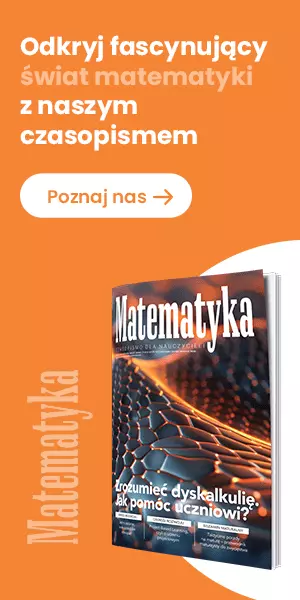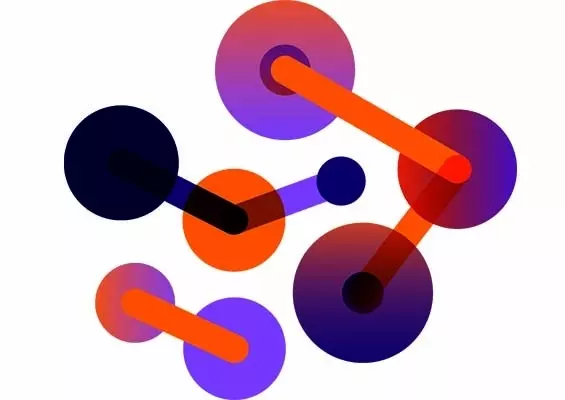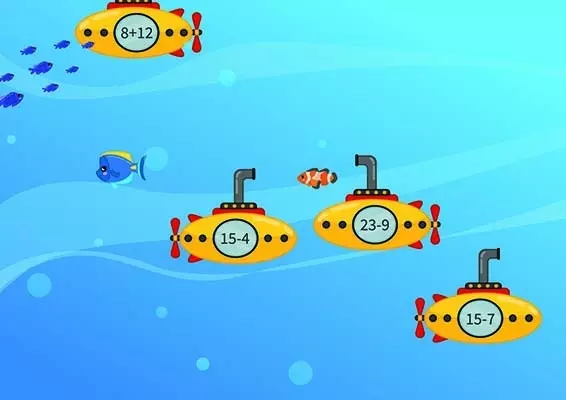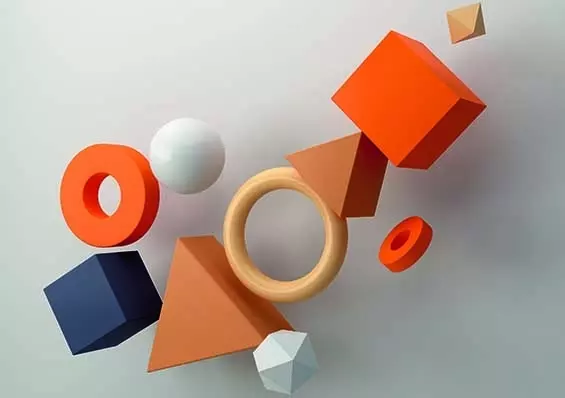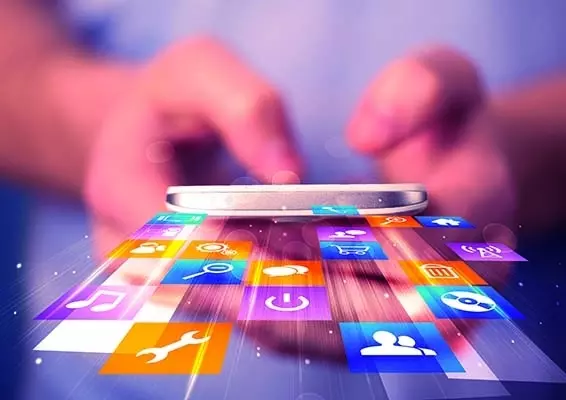Od strony nauczyciela technologie mają prowadzić do osiągnięcia założonych przez niego celów lekcji, ułatwiać odbiór przekazu poprzez urozmaicenie formy i treści przekazu oraz ułatwić pracę nauczyciela. W publikacji Technologie informacyjno-komunikacyjne na lekcjach. Przykładowe konspekty i polecane praktyki2 autorki opracowania przedstawiają pięć podstawowych modeli pracy z technologiami. Każdy z tych modeli może być wykorzystany na lekcjach matematyki.
POLECAMY
Model I
nauczyciel z TIK, uczniowie bez TIK
W tym modelu nauczyciel wykorzystuje technologie, aby opracować materiały dydaktyczne dla swoich uczniów. Przygotowuje karty pracy, gry edukacyjne, testy w wersji papierowej, prezentacje, pliki graficzne, audio lub wideo. Uczniowie pracują na lekcji lub w domu z materiałami w formie papierowej, oglądają film lub grają w grę przygotowaną przez nauczyciela. W tym modelu nauczyciel nie kształtuje u uczniów kompetencji cyfrowych. Wykorzystanie technologii ograniczyło się do przygotowania materiałów na lekcję.
Model II
uczeń lub grupa uczniów z TIK, nauczyciel i pozostali uczniowie bez TIK
W tym przypadku uczeń lub grupa uczniów pracują w domu, przygotowując materiały na lekcję, które później prezentują w klasie nauczycielowi i pozostałym uczniom. W tym modelu jedynie u tej grupki uczniów lub ucznia można mówić o kształtowaniu kompetencji cyfrowych. A to, czy zostanie wykorzystany potencjał TIK, czy też praca uczniów będzie go pozbawiona – zależy od rodzaju zadania, jaki postawi przed nimi nauczyciel.
Model III
nauczyciel z TIK i uczniowie z TIK
W tym sposobie pracy nauczyciel przygotowuje przed lekcjami dla swoich uczniów materiał w formie elektronicznej. Materiał ten stanowi bazę do realizacji przez uczniów celów lekcji, bowiem na zajęciach uczniowie, wykorzystując TIK, pracują z tym materiałem. Ten model pozwala już na rozwijanie kompetencji cyfrowych wszystkich uczniów w klasie, ale i tutaj od jakości postawionych przed uczniami problemów będzie zależało, czy zostanie wykorzystany potencjał TIK.
Model IV
odwrócona lekcja
W tej sytuacji nauczyciel, korzystając z TIK, przygotowuje dla uczniów materiał do pracy w domu. Na podstawie tych materiałów uczniowie, również korzystając z TIK, przygotowują się do lekcji w swoich domach, a następnie na zajęciach dzielą się swoją wiedzą i jednocześnie czerpią wiedzę od swoich kolegów. Zadaniem nauczyciela jest wtedy tak zorganizować lekcję, aby uczniowie, którzy mieli problemy z opanowaniem materiału w domu, mogli go zgłębić pod okiem nauczyciela, korzystając z wiedzy i umiejętności swoich kolegów, zaś pozostali uczniowie mogli dalej rozwijać i doskonalić swoje umiejętności. Działania uczniów są ukierunkowane na uczenie się i rozwijanie swoich kompetencji cyfrowych, nie zaś na zdobywanie informacji.
Model V
TIK towarzyszący procesowi uczenia się
Model ten zakłada najpełniejsze kształtowanie kompetencji cyfrowych ucznia, bowiem zarówno nauczyciel, jak i uczeń pracują z TIK na lekcji i w domu. Jednocześnie uczeń aktywnie i z pełną świadomością uczestniczy w procesie uczenia się. Przykładami zastosowania tego modelu będzie realizacja zadań badawczych czy projektów lub tworzenie cyfrowego portfolia.
Najcenniejszym modelem jest ten, który pozwala uczniom aktywnie uczyć się, przy jednoczesnym kształtowaniu kompetencji cyfrowych. Uczniowie stają się odpowiedzialni za efekt własnej nauki, a nauczyciel im w tym pomaga i reaguje na rodzące się pytania i wątpliwości.
Jest wiele programów, aplikacji i narzędzi internetowych, które nauczyciel może wykorzystać do organizacji takich właśnie lekcji. Zawsze jednak należy rozpocząć planowanie zajęć od określenia celu, jaki nauczyciel chce osiągnąć, a potem dobrać takie środki i narzędzia, które pozwolą najefektywniej zrealizować założone cele. Biorąc pod uwagę doświadczenia w nauczaniu wyniesione z okresu pandemii i uwzględniając konieczność rozwijania kompetencji cyfrowych, umiejętności uczenia się uczniów oraz ich kreatywności i przedsiębiorczości, w repertuarze TIK każdego nauczyciela powinny znajdować się dwa typy programów, aplikacji i narzędzi informatycznych. Do pierwszej należy zaliczyć wszystkie te narzędzia, które wspomagają proces nauczania i uczenia się ucznia pod okiem nauczyciela na zajęciach stacjonarnych, a do drugiej te, które umożliwiają wzajemną komunikację ucznia i nauczyciela oraz ich współpracę w chmurze. Oczywiście, są narzędzia i aplikacje, które łączą w sobie oba typy pracy. Można je wykorzystywać i w pracy stacjonarnej, i w nauczaniu zdalnym. Zasadne wydaje się wykorzystać formy pracy zdalnej i zdobyte umiejętności pracy w chmurze również w nauczaniu stacjonarnym, na przykład poprzez odpowiednie projektowanie pracy domowej ucznia, prowadzenie zajęć metodą odwróconej lekcji, realizacji projektów przedmiotowych lub zadań badawczych czy tworzenia cyfrowego portfolio.
Poniżej przedstawiam przykłady kilku narzędzi TIK do wykorzystania na lekcjach matematyki w celu rozwijania umiejętności przedmiotowych, kompetencji cyfrowych, umiejętności uczenia się i kreatywności uczniów. Nie są to, oczywiście, wszystkie programy, które nauczyciel może wykorzystywać podczas prowadzonego przez siebie procesu dydaktycznego.
- Wielu nauczycieli matematyki doceniło program GeoGebra, który z powodzeniem można wykorzystać na każdym etapie edukacyjnym. Program ten daje wielkie pole do popisu dla nauczyciela matematyki. Pozwala uczniowi eksperymentować z obiektami matematycznymi, prowadzić obserwacje zachodzących związków i zależności, tworzyć konstrukcje geometryczne, dokonywać wizualizacji trudnych pojęć, analizować własności obiektów matematycznych, przeprowadzać symulacje, a przede wszystkim najcenniejsze w tym programie jest to, że uczeń, manipulując obiektami, może samodzielnie odkrywać twierdzenia i zależności matematyczne. Taka wiedza, zdobyta w działaniu, zostanie łatwiej i szybciej przyswojona oraz zrozumiana przez ucznia. Program umożliwia prowadzenie zadań badawczych oraz realizację projektów przedmiotowych. Z programem GeoGebra uczeń może pracować w szkole pod okiem nauczyciela i w domu, samodzielnie wykonując zadania. W czasie edukacji zdalnej był on podporą dla nauczycieli w zakresie wyjaśniania uczniom wielu zagadnień z geometrii i analizy matematycznej oraz dla uczniów w samodzielnym uczeniu się.
- Na lekcjach matematyki na stałe powinien zagościć arkusz kalkulacyjny, który, im wyższy etap edukacyjny, w tym szerszym zakresie można wykorzystać. Już w szkole podstawowej uczniowie mogą realizować projekty, dokumentując w arkuszu kalkulacyjnym zebrane dane, a następnie graficznie je opracowywać. Na wyższym etapie można go wykorzystać do opracowywania zagadnień ze statystyki matematycznej lub zagadnień numerycznych, np. znajdowania miejsca zerowego funkcji z zadaną dokładnością.
- Do porządkowania i usystematyzowania wiedzy uczniowie mogą korzystać z map myśli, których część jest dostępna za darmo. W sieci dostępnych jest wiele programów, w których możemy tworzyć mapy myśli: Coggle, Mind24, Bubbl.us, Freeplane, Freemind, Miro, Mindomo. Dla początkujących godny polecenia jest program Miro. Zaletą tych programów jest możliwość organizacji i graficznej wizualizacji informacji. Umożliwiają współpracę uczniów. Można za ich pomocą przeprowadzić z uczniami burzę mózgów. Inną prostą w obsłudze aplikacją do szybkiego zebrania pomysłów, podsumowania zajęć lub zebrania informacji zwrotnej jest Mentimeter.
- W sieci dostępnych jest wiele narzędzi pełniących funkcję wirtualnej ściany, np. znany wszystkim Padlet lub Lino. Są to na ogół narzędzia bardzo proste w obsłudze, ale mające liczne zastosowania. Wszystko zależy od pomysłowości nauczyciela. Na takiej wirtualnej ścianie można: przygotować tablicę ogłoszeń; przekazywać uczniom informacje; zapoznawać uczniów przed lekcją z celami lekcji i kryteriami sukcesu, gromadzić e-zasoby; przygotować przestrzeń do dyskusji; przygotować przestrzeń do współpracy uczniów, np. realizacji wspólnego projektu czy prezentacji efektów pracy zespołowej, przeprowadzić burzę mózgów; zorganizować prosty konkurs; zorganizować przestrzeń do zbierania informacji zwrotnej od uczniów; zbierać pracę domową uczniów; a nawet zaplanować całą lekcję lub pracę domową uczniów czy zorganizować odwróconą lekcję.
- Godne polecenia są programy pełniące funkcję wirtualnych tablic, które można wykorzystać w nauczaniu stacjonarnym, ale okazały się one szczególnie przydatne w trakcie lekcji matematyki prowadzonych w formie wideospotkań. Korzystanie z nich ułatwiło nauczycielom efektywne opracowywanie omawianego materiału. Wśród tych programów są takie, za pomocą których nauczyciel w trakcie spotkania mógł na bieżąco pisać i prowadzić rozumowanie matematyczne, a uczniowie mogli na bieżąco śledzić wywód nauczyciela. Jednak cenniejsze, ze względu na efektywność nauczania, są te wirtualne tablice, które uczniowie mogą współdzielić z nauczycielem. Umożliwią one aktywizację całej klasy podczas lekcji online na żywo i jednoczesne uzyskanie odpowiedzi od wszystkich uczniów na pytanie zadane na tablicy przez nauczyciela. Przykładami takich tablic są np. Bitpaper, Whiteboard, Limnu. Można je również wykorzystać do organizacji pracy zespołowej uczniów w klasie lub w domu.
- Wiele aplikacji umożliwia testowanie uczniów: Forms, Quizizz, Socrative, Kahoot. Aplikacje te niekoniecznie muszą służyć przeprowadzeniu testu na ocenę. Można za ich pomocą w ciekawy i szybki sposób sprawdzić przygotowanie uczniów do zajęć, sprawdzić stopień opanowania przez uczniów założonych celów lekcji, przeprowadzić ewaluację zajęć, wykorzystać do podziału klasy na grupy ze względu na poziom opanowania wiedzy lub umiejętności.
- W aplikacji LearningApps.org nauczyciel ma możliwość założenia klas lub grup i przygotowania dla swoich uczniów ćwiczeń interaktywnych do wykonania w klasie lub w domu. Aplikacja daje także możliwość przygotowywania interaktywnych filmów. Realizując projekty przedmiotowe, uczniowie mogą w niej przygotowywać własne materiały interaktywne.
- Z kolei aplikacja Flipgrid pozwala uczniom w kreatywny sposób, w formie krótkich filmików, prezentować efekty swojej pracy lub pracy zespołu.
- Wykorzystując takie aplikacje, jak TaleBlazer czy ActionBound, nauczyciel może przygotować uczniom matematyczną grę terenową, zorganizować ich pracę domową lub przygotować odwróconą lekcję.
- Uczniowie chętnie i aktywnie uczestniczą w zajęciach zorganizowanych na zasadzie escape roomu. Do przygotowania takich zajęć świetnie nadają się Genially lub popularny formularz Forms, dostępny w Google.
Każdą z wymienionych aplikacji nauczyciel może wykorzystać w nauczaniu prowadzonym stacjonarnie i w nauczaniu zdalnym. Wybierając narzędzie lub aplikację, należy pamiętać, że tylko wtedy uczeń będzie rozwijał i doskonalił swoje kompetencje przedmiotowe i cyfrowe, gdy będzie z tymi narzędziami pracować w sposób twórczy, a nie odtwórczy.
Aplikacja Teams na lekcjach matematyki i nie tylko
Jedną z popularniejszych platform wykorzystywaną do nauczania zdalnego w okresie pandemii była usługa Office 365 z Microsoft Teams. Moim zdaniem, jest to najlepsze z możliwych rozwiązań, które mogą wykorzystać szkoły do nauczania zdalnego. Platforma ta umożliwia nauczycielowi efektywną realizację podstawy programowej przy jednoczesnym rozwijaniu kompetencji cyfrowych uczniów i doskonaleniu umiejętności uczenia się. Zarówno nauczyciel, jak i uczeń pracują z TIK. Co zatem nauczycielom i uczniom oferuje Microsoft Teams?
- Z usługi można korzystać na komputerze stacjonarnym i w przeglądarce internetowej, w systemach iOS i Android oraz na tablecie lub laptopie.
- Nauczyciel może założyć zespoły uczniowskie, które będą odzwierciedleniem klas, grup przedmiotowych, kół zainteresowań, zajęć dydaktyczno-wyrównawczych, świetlicy i innych istniejących i funkcjonujących w stacjonarnym nauczaniu. Zespoły mogą zakładać również uczniowie.
- Nauczyciel i uczniowie mogą komunikować się ze sobą dzięki funkcjom czatu ogólnego i prywatnego. Dodatkowo funkcja Aktywność nie pozwoli, by któraś z wiadomości się zawieruszyła – będzie sygnalizowała nieodczytany przekaz.
- Dla każdego zespołu nauczyciel może prowadzić lekcje w formie wideospotkań bez ograniczenia czasowego. Cały przebieg lekcji nauczyciel może nagrać i po zakończonym spotkaniu udostępnić uczniom. Takie wideospotkania można prowadzić również na czacie, co jest wygodne w przypadku indywidualnych konsultacji online. Podczas wideospotkań nauczyciel może wykorzystać wirtualną tablicę współdzieloną z uczniami i przywoływać uczniów do tablicy w celu rozwiązania zadania czy przykładu. Rozwiązanie na tablicy prowadzone przez jednego ucznia jest widoczne w czasie rzeczywistym przez pozostałych uczniów. Nauczyciel może korzystać nie tylko z wirtualnej tablicy Microsoft. Może to być każda inna aplikacja dostępna w sieci. Ponadto w czasie wideospotkania, w czasie rzeczywistym, nauczyciel może udostępniać uczniom filmy, ćwiczenia interaktywne, przeprowadzać np. quiz przygotowany w Quizizz. Możliwości w tym zakresie jest wiele.
- Nauczyciel i uczniowie mogą prowadzić wirtualne notesy zajęć. Notes nauczyciela zawiera co najmniej trzy sekcje. Dwie z nich są widoczne dla uczniów, a trzecia jest dla nich niewidoczna. Pierwszą z tych sekcji jest Biblioteka zawartości – tutaj nauczyciel zamieszcza dla uczniów materiały do zajęć, z których uczniowie mogą korzystać na zasadzie edycji. Kolejna sekcja to Obszar współpracy – jest to idealne miejsce do współpracy uczniów, do wspólnego rozwiązywania problemów lub wspólnego opracowywania materiałów. Trzecią sekcją jest Tylko
- dla nauczyciela – sekcja ta jest niewidoczna dla uczniów, ale daje ona nauczycielowi możliwość przechowywania materiałów, które mają być przeznaczone tylko dla nauczyciela lub które w przyszłości chce on rozesłać bezpośrednio do notesów uczniów. Nauczyciel według własnego uznania może tworzyć jeszcze inne sekcje. Każdy uczeń ma również własny wirtualny notes, którego nie widzą inni uczniowie, ale jest widoczny dla nauczyciela. Wszystko, co uczeń napisze w notesie, jest automatycznie zapisywane, nauczyciel może odczytać, sprawdzić, ocenić i skomentować prace ucznia. W okresie zdalnego nauczania wirtualne notesy ułatwiały pracę uczniom. Nie musieli oni martwić się odsyłaniem do nauczyciela zdjęć czy skanów swoich prac. Uczniowie i nauczyciel do stron w swoich notesach mogą dołączać również pliki ze swojego komputera lub ze swojego wirtualnego dysku oraz linki do zasobów w sieci.
- Teamsy umożliwiają współpracę w zespołach uczniowskich, współpracę uczniów z nauczycielem oraz współpracę zespołów nauczycielskich. W ramach współpracy uczniowie i nauczyciel mogą tworzyć wspólne materiały i dzielić się zasobami, wykorzystując możliwość udostępniania. Udostępniać można różne typy materiałów – mogą to być dokumenty tekstowe, arkusze kalkulacyjne, prezentacje, ilustracje, zdjęcia czy pliki wideo. Nauczyciel i uczniowie mogą tworzyć wspólną bazę materiałów.
- Moduł „Zadania” pozwala nauczycielom w łatwy sposób tworzyć przemyślane zadania dla uczniów, publikować w jego ramach instrukcje wykonania zadań, określić kryteria oceniania i termin wykonania zadania, zaś po zwrocie zadania przez ucznia ocenić zadanie i przekazać uczniowi nie tylko ocenę, ale również informację zwrotną o jakości jego pracy – wszystko to dzieje się w jednym miejscu.
- Nauczyciel ma możliwość udostępniania uczniom anonimowych i spersonalizowanych ankiet oraz spersonalizowanych testów wykonanych w aplikacji Forms. Może to uczynić, wykorzystując do tego celu czat, ale lepszym rozwiązaniem jest wykorzystanie modułu „Zadania”. Nauczyciel może określić ramy czasowe pracy ucznia z testem – test otworzy się i zamknie o określonej godzinie, może ustawić mieszanie się pytań i mieszanie się odpowiedzi w ramach pytania, może określić liczbę podejść ucznia do testu oraz ustalić sposób oceniania zadań zamkniętych – mogą być oceniane z automatu lub nauczyciel może je oceniać ręcznie. Test przygotowywany dla uczniów może zawierać pytania zamknięte i otwarte.
- „Dziennik ocen” pozwala nauczycielowi organizować i monitorować wykonywanie przez uczniów zadań oraz ich oceny bezpośrednio z poziomu zespołu.
- Ponadto każdy nauczyciel i każdy uczeń ma do dyspozycji własny wirtualny dysk w chmurze, kalendarz oraz dostęp do chmurowej wersji takich narzędzi, jak Word, Excel i PowerPoint oraz do wielu innych aplikacji oferowanych przez Office365. Godne zainteresowania są Sway, w którym można przygotowywać i udostępniać innym ciekawe prezentacje online, oraz aplikacja Flipgrid, która umożliwia uczniom tworzenie krótkich filmików z wykorzystaniem telefonu komórkowego na zasadach określonych przez nauczyciela. Odpada zatem problem braku dostępu do narzędzi.
- Ważne jest również to, że każdy uczeń i każdy nauczyciel mają swoją bezpieczną pocztę e-mail, która jest kolejną formą komunikacji dostępną dla nauczyciela i uczniów.
A zatem wszystko jest w jednym miejscu. Nauczyciele i uczniowie współpracują w jednym miejscu bez względu na to, gdzie są i z jakiego sprzętu korzystają.
W czasie zdalnego nauczania Teamsy to również nieocenione narzędzie dla dyrektora w zakresie sprawowania wewnątrzszkolnego nadzoru pedagogicznego. Umożliwia m.in. szybką komunikację z pojedynczym nauczycielem, grupą nauczycieli lub całą radą pedagogiczną, przeprowadzanie obserwacji lekcji prowadzonych przez nauczycieli w formie wideospotkań, kontrolę bieżącej pracy nauczyciela i ucznia, kontrolę realizacji podstawy programowej, kontrolę frekwencji uczniów na spotkaniach online oraz ich zaangażowania w uczeniu się, prowadzenie badań ankietowych i szybkie uzyskiwanie podsumowania wyników tych badań, organizację współpracy nauczycieli, wspólne wypracowywanie dokumentacji szkolnej oraz przeprowadzenie posiedzeń rady pedagogicznej.
Kilka pomysłów na wykorzystanie usługi Office 365 z Microsoft Teams w nauczaniu stacjonarnym
- Współpraca uczniów w ramach zadania domowego z wykorzystaniem sekcji „Obszar współpracy” w notesie zajęć, w której nauczyciel przygotowuje pole dla pracy uczniów. Zadaniem każdego ucznia może być opracowanie małego fragmentu jakiegoś zagadnienia – każdy uczeń lub grupa uczniów opracowują swój fragment, a wszystkie fragmenty tworzą całość zagadnienia, które jest dostępne dla wszystkich uczniów klasy.
- Uczniowie pracują w grupach na lekcji. Każda grupa ma wydzieloną przestrzeń w „Obszarze współpracy”, w której opracowują swoje zadania. Po zakończonej pracy każda grupa ma wgląd do wyników pracy pozostałych grup. Nauczyciel może wtedy przeprowadzić dyskusję na temat otrzymanych rezultatów.
- Realizacja projektu przedmiotowego w Teams. Przykładowo uczniowie mogą realizować projekt „Nasza klasa w liczbach”. Aby go zrealizować, opracowują ankietę w aplikacji Forms, którą udostępniają na czacie Teams pozostałym uczniom swojej klasy lub uczniom z innych klas. Po zakończonych badaniach wyniki otwierają w Excelu i tam je obrabiają (tabele, wykresy), a następnie w aplikacji Sway prezentują wyniki i wnioski z prowadzonych badań. Gotowy Sway udostępniają nauczycielowi i pozostałym uczniom klasy oraz prezentują na zajęciach. Wszystko to dzieje się w jednej przestrzeni.
- Teamsy to idealna przestrzeń do pracy metodą odwróconej lekcji. Nauczyciel ma przestrzeń, w której może udostępniać różnorodne materiały uczniom, do których ci mają łatwy dostęp. Z materiałami tymi uczniowie pracują w domu, a następnie w szkole kontynuują tę pracę pod kierunkiem nauczyciela z kolejnymi materiałami, również w Teamsach.
- Prezentacja rezultatów realizacji projektu lub wykonania mniejszego zadania za pomocą krótkiego filmiku wykonanego w aplikacji Flipgrid. Wszystkie prace uczniów spłyną wtedy bezpośrednio na konto nauczyciela.
- Wykonanie samodzielnej pracy, którą później uczeń przekaże nauczycielowi poprzez moduł „Zadania”.
- Przygotowanie uczniom kart pracy, którą nauczyciel roześle do wirtualnych notesów uczniów, a następnie sprawdzi i oceni ich wykonanie. Nauczycielowi odpada zbieranie zeszytów.
- Nauczyciel wspólnie z uczniami może prowadzić matematyczną biblioteczkę, gromadząc ciekawe i przydatne materiały, do których uczniowie będą mieć dostęp w każdej chwili i w każdym miejscu.
- W Teamsach można zorganizować klasową rywalizację np. w formie wieloetapowego konkursu prowadzonego z wykorzystaniem Forms lub konkurs na najciekawszy film na zadany matematyczny temat, przygotowany w Flipgrid.
- Prowadzenie konsultacji online dla uczniów wymagających wsparcia z różnych powodów.
Od pomysłowości nauczyciela będzie zależało, jak wykorzysta to, co oferują mu Office 365 i Microsoft Teams. Ciekawy i niebanalny temat oraz narzędzia chmurowe umożliwiające jego realizację zwiększą zaangażowanie uczniów. Pracując w ten sposób z uczniami, nauczyciel nie tylko będzie rozwijał kompetencje przedmiotowe uczniów, ale jednocześnie będzie doskonalił ich kompetencje cyfrowe i umiejętności w zakresie uczenia się.
Literatura
- Jasiewicz J., Filiciak M., Mierzecka A., Śliwowski K., Klimczuk A., Kisilowska M., Tarkowski A., Zadrożny J., Ramowy katalog kompetencji cyfrowych, https://cppc.gov.pl/images//uploads/zal.-13-Ramowy_katalog_kompetencji_cyfrowych.pdf.
- Ostrowska M., Sterna D., Technologie informacyjno-komunikacyjne na lekcjach. Przykładowe konspekty i polecane praktyki, Centrum Edukacji Obywatelskiej, Warszawa 2015, https://ceo.org.pl/sites/default/files/tik_na_lekcjach_malgorzata_ostrowska_danuta_sterna.pdf.